Hur man konverterar WebP-bilder till PNG och JPG med WebP Converter
Google försöker popularisera WebP -bildplattformen, och än så länge används den av flera webbplatser över hela internet. WebP är en otrolig plattform eftersom den ger mindre bilder på webben utan att offra mycket kvalitet.
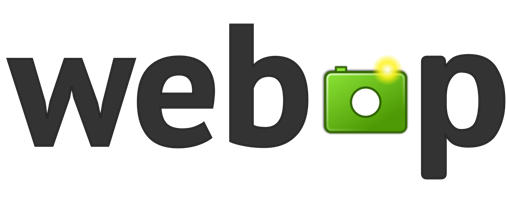
Det betyder också att webbsidor laddas snabbare, och om du använder mobildatatjänst bör WebP minska din bandbreddsanvändning. Inte så mycket, men tillräckligt för att spela roll i det långa loppet, och det är okej för oss.
Vad är WebP
Nu, om du har undrat, uttalas WebP weppy och är systerprojektet till ett annat filformat från Google , (Google-made)WebM , som är ett videoformat baserat på VP8 -videocodec som utvecklats av On2 Technologies . Folket på Google bestämde sig för att förvärva O2 redan i februari 2010(February 2010) , och följande september släpptes WebP till massorna.
Tänk på att WebP använder förlustfri och förlustfri komprimering; därför kommer den att behålla mycket av samma kvalitet samtidigt som den är mindre. Dessutom förstår vi att WebP använder prediktiv komprimering för att koda bilder. På grund av denna teknik är WebP förlustfria bilder cirka 26 procent mindre än sin PNG- motsvarighet och hela 34 procent mindre än JPEG/JPG .
Hur man öppnar en WebP-fil
Det finns flera sätt att öppna WebP-filer(open WebP files) på en Windows 10 -dator. Du måste använda en webbläsare eller en gratis programvara för WebP Viewer . De flesta av dem är gratis att ladda ner och använda.
Konvertera WebP till JPG och PNG
Om du är en av de många som laddar ner bilder från webben kommer det en tid när du har laddat ner ett WebP- foto. Du kan öppna den med en av filerna från länken ovan, men du bör ladda ner WebP Converter för fantastiska resultat när det kommer till konvertering.
Inte bara det, men du kan konvertera JPG- och PNG- filer till WebP om du vill. Så, som du kan se, är det här verktyget som kallas WebP Converter ganska mångsidigt, men inte särskilt mycket.
Lägg(Add) till bilder till WebP Converter och konvertera
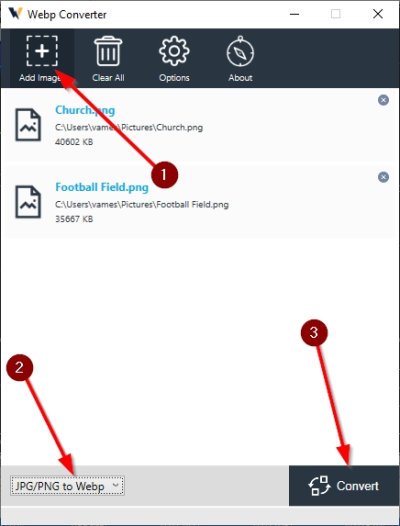
Det första du vill göra efter att du har öppnat programmet är att lägga till en eller flera bilder. Du kan göra detta på två sätt. Antingen dra och släpp fotot till det öppna området eller klicka på ikonen ovan som säger Lägg till bilder(Add Images) .
När det är gjort, se till att välja rätt alternativ i det nedre vänstra hörnet av verktyget för att se till att du är på rätt väg. När du är klar klickar du på knappen Konvertera(Convert) längst ner till höger i programmet och därifrån, luta dig tillbaka och vänta på att den ska slutföra uppgiften helt.
WebP-konverteringsalternativ

Vänligen förvänta dig inte massor av extra funktioner när du använder WebP Converter eftersom den främst fokuserar på en enda sak. Du kan dock göra några små ändringar i hur appen fungerar.
Om du klickar på knappen Alternativ(Options) högst upp kommer ett litet fönster att visas som ger dig möjlighet att välja Spara sökväg(Save Path) och komprimeringskvaliteten för varje bild när den konverteras till WebP .
Ladda ner WebP Converter via den officiella webbplatsen(official website) eller använd webbversionen som är tillgänglig via samma länk.
Related posts
PNG vs JPG vs GIF vs BMP vs TIF: Bildfilformat förklaras
Gratis verktyg för att konvertera WebP till PNG online
Batch Konvertera AI till PNG, JPG, GIF, BMP med dessa gratis onlineverktyg
Hur man konverterar WebP till JPG med gratis programvara eller onlineverktyg
Hur man konverterar WEBP-bilder till JPG, GIF eller PNG
Optimera och minska bildstorleken med Radical Image Optimization Tool
Hur man hittar liknande bilder online med omvänd bildsökning
Sudda bort och fixa suddiga foton och bilder med dessa verktyg
Hur man genererar textbilder online utan kostnad
Hur man skapar en transparent bild i Paint.NET på Windows 11/10
DuckLink Screen Capture: Fånga fönster, regioner, rullande sidor
6 sätt att extrahera bilder från PDF-filer till TIFF, JPEG, PNG
De bästa verktygen för att lägga till vattenstämpel till bild online gratis
Hur man lägger till spoilertaggar till text och bilder på Discord
Konvertera animerad WebP till GIF med dessa gratisprogram eller tjänster
Hur man lägger till skugga till text eller bild i GIMP
Foto: Gratis bildredigeringsapp för Windows 10
Ladda ner de senaste Windows 11/10 ISO-bilderna direkt i Chrome eller Edge
InfinityConverter är en snabb bild- och videokonverteringsapp
Skapa webbvänliga bilder med Bzzt! Bildredigerare för Windows PC
